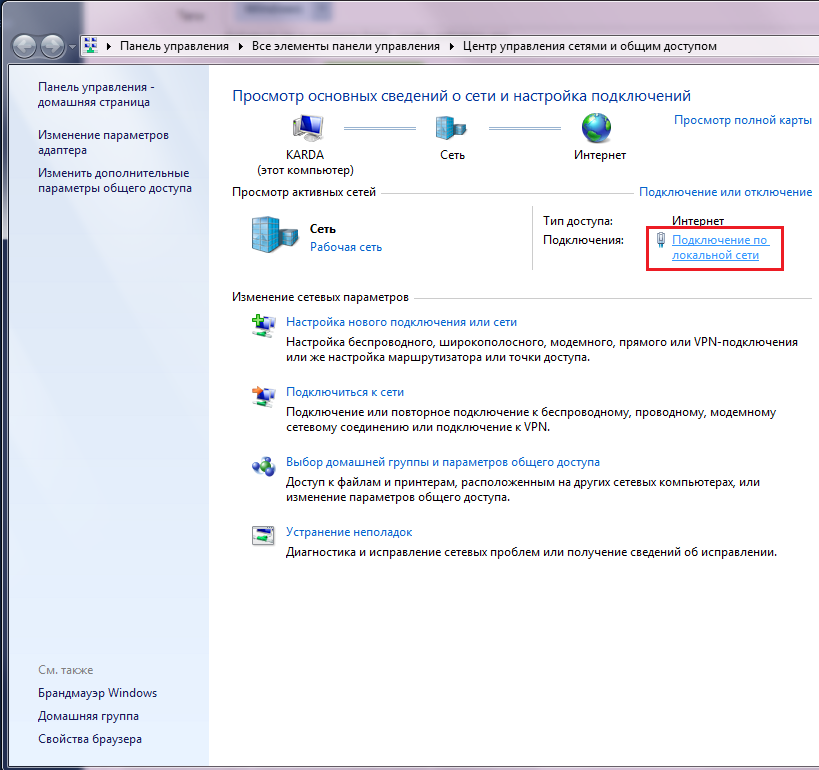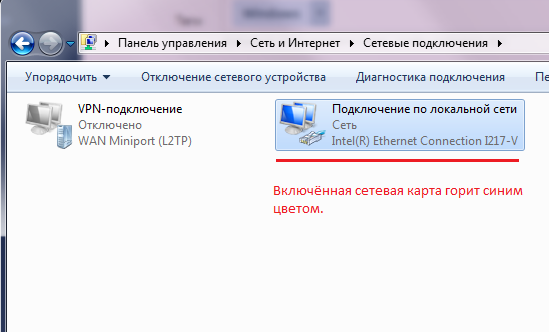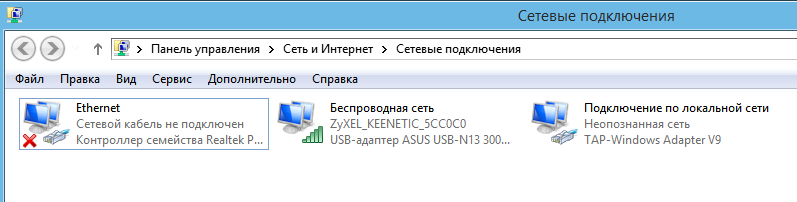Кроме того, сейчас (начало 2021) у большинства пользователей стоит Winows 10 и для них руководство по настройке выглядит иначе:
Настройка сетевого адаптера для ByFly и Windows 10
Для тех кто не хочет тратить своё дорогое время на изучение данного мануала предлагаем нашу платную помощь.
Делаете правый клик по значку с компьютером в трее:
Иногда он отображается с красным крестиком. Выбираете центр управления сетями и общим доступом.
В самом простом случае вам надо будет выбрать подключение по локальной сети:
Иногда там ничего нет и вам надо заходить в "Изменение параметров адаптера" проверяя включены ли сетевые карты.
Отключённая сетевая карта не передаст данные - её надо включить двойным кликом.
Сетевая карта может также быть помечена красным крестиком и сообщением, что сетевой кабель не подключён. Это может говорить не только о том, что кабель не подключён, но и о неиспраности кабеля, порта роутера, сетевой карты.
Неисправность следует найти и устранить, так как настройкой это не решишь.
Вернёмся к настройке TCP/IPv4. Сделаем правый клик по сетевому адаптеру и выберем "Свойство":
Выберем протокол интернета версии 4 и нажмём также свойства
Для некоторых провайдеров, например ByFly, можно снять галочку с протокола интернета версии 6, иногда это решает проблемы с торможением интернета.
Часто сброс настроек IP/DNS на автоматические значения, если включён DHCP сервер на роутере позволяют получить рабочую сеть и интернет. Но бывает это не помогает.
Иногда DHCP сервер выключен (чаще у таких сетей есть свой, не опытный сисадмин) и требуется правильное назначение IP адресов.
Например если у вас оптоволокно от ByFly настройка одного компьютера может быть такой:
Цифра 250 не должна быть более чем у одной машины в сети. Следующая, например, должна быть 249 ..... 248
Для ADSL модемов ByFly как правило используется 1-ая подсеть:
На Ethernet роутерах D-link часто используется 0-ая подсеть:
Смысл в том, что как правило IP роутера имеет вид: 192.168.XXX.1, IP компьютера 192.168.XXX.YYY, маска 255.255.255.0. DNS могут подойти 8.8.8.8/8.8.4.4 для любого провайдера. Если IP иные то вам нужно обратиться к системному администратору за правильными настройками. IP иногда могут быть указаны на самом роутере.
Для тех у кого не получилось настроить предлагаем нашу платную помощь.
Как сбросить настройки сетевой карты на автоматические IP можно посмотреть в этом видео: